Hur räknar man antalet förekomster per år / kvartal / månad / vecka i Excel?
Normalt kan vi använda COUNTIF-funktionen för att räkna objekt med kriterier i Excel. Men vet du hur man bara räknar datum efter år / månad / veckodag? Denna artikel kommer att introducera flera metoder för att räkna antalet händelser per år / kvartal / månad / vardag i Excel.
- Räkna antalet förekomster per år / månad med formler
- Räkna antalet förekomster per år / månad / kvartal / timme med PivotTable
- Räkna antalet förekomster per år / månad / vardag / dag med Kutools för Excel
Räkna antalet förekomster per år / månad med formler
Du kan använda formler för att räkna antalet förekomster per år eller per månad i Excel. Gör så här:
Välj en tom cell där du kommer att placera räkningsresultatet och skriv formeln =SUMPRODUCT((MONTH($A$2:$A$24)=F2)*(YEAR($A$2:$A$24)=$E$2)) in den och dra sedan cellens AutoFill-handtag ner till det intervall som du behöver. Se skärmdump:

Anmärkningar:
(1) I ovanstående formel, A2: A24 är den datumkolumn som du kommer att räkna per år / månad, E2 är det angivna året, F2 är den angivna månaden och du kan ändra dem efter behov.
(2) För att räkna per månad med ignorera år kan du använda denna formel = SUMPRODUKT (1 * (MÅNAD ($ A $ 2: $ A $ 24) = F2)).
Välj och räkna enkelt datumceller om datum är mellan två datum i Excel
Om du har Kutools för Excel installerat kan du använda det Välj Specialceller verktyg för att snabbt välja och räkna datumceller om datum ligger inom ett visst datumintervall.
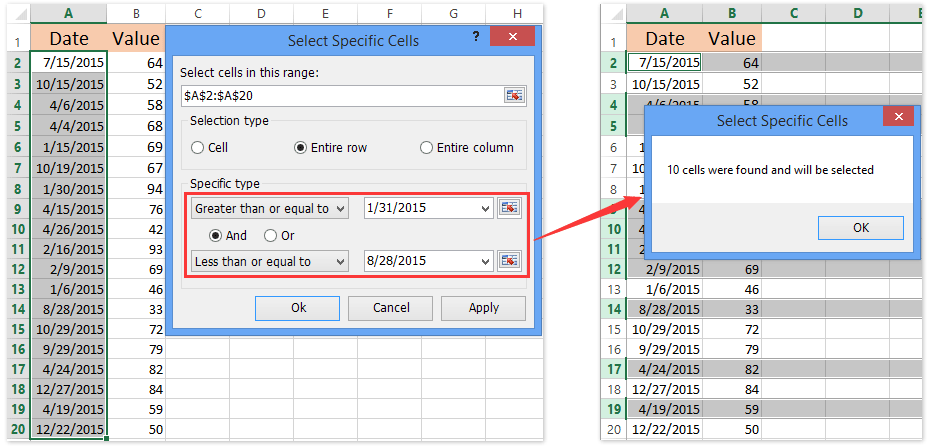
Räkna antalet förekomster per år / månad / kvartal / timme med PivotTable
Egentligen kan vi också skapa en pivottabell för att räkna antalet händelser per år, månad, kvartal, timmar, sekunder etc. Gör så här:
1. Välj den tabell du ska arbeta med och klicka på Insert > pivottabellen. Se skärmdump:

2. I dialogrutan Skapa pivottabell öppnar du ange destinationsområdet du vill placera pivottabellen vid och klicka på OK knapp.
I vårt fall kontrollerar vi alternativet Befintligt kalkylblad, väljer Cell E1 i aktivt kalkylblad och klickar på OK knapp. Se skärmdump:

2. Nu kommer fönstret Pivottabellfält ut. Vänligen dra Datum kolumn till rader och dra Antal kolumn till Värden sektioner.
Och sedan skapas pivottabellen enligt nedanstående skärmdump:

3. Högerklicka på kolumnens värden (Summa av belopp i vårt fall) och välj Sammanfatta värden efter > Att Räkna från högerklickmenyn.

4. Högerklicka på vilken cell som helst i kolumnen Radetiketter och välj Grupp från högerklickmenyn.

5. Välj nu ett eller flera grupperingskriterier i dialogrutan för gruppering By rutan och klicka på OK knapp. Se skärmdump ovan.
I vårt fall väljer vi båda Månader och År i By låda. Och du kan välja rätt kriterier baserat på dina behov.
Och nu har det räknat antalet förekomster per år och månad i pivottabellen. Se skärmdump nedan:

Anmärkningar: När vi grupperar radetiketterna efter månad och år, a År etiketten kommer att läggas till ovanför Datum etikett i rader avsnitt i fönstret Pivottabellfält. För att räkna antalet förekomster per månad kan du flytta År under etiketten Datum märka. Se skärmdump nedan:

Räkna antalet förekomster per år / månad / vardag / dag med Kutools för Excel
Om du har Kutools för Excel installerat kan du använda dess verktyg för att räkna antalet händelser per år / månad / vardag / dag, eller år och månad, eller månad och dag, etc.
Kutools för Excel - Superladda Excel med över 300 viktiga verktyg. Njut av en fullfjädrad 30-dagars GRATIS provperiod utan behov av kreditkort! Hämta den nu
1. Välj datumkolumnen och klicka Kutools > bildad > Tillämpa datumformatering. Se skärmdump:

2. Välj den angivna datumformateringen till vänster i dialogrutan Öppna datumformatering Datumformatering rutan och klicka på Ok knapp. Se skärmdump ovan:
Enligt räknekriterier, välj den angivna datumformateringen, till exempel månad, år, vardag, dag, månad och dag etc. I vårt fall väljer vi en av Månad formatering, till exempel mars.
3. Fortsätt välja datumkolumnen och klicka Kutools > Till faktiskt för att konvertera datum till månadsnamnen.

4. Välj det intervall du ska räkna och klicka på Kutools > Innehåll > Avancerade kombinera rader. Se skärmdump:

5. I dialogrutan Advanced Combine Rows öppnar du så här (se skärmdump ovan):
(1) Välj Datum kolumn och klicka på Primära Nyckel;
(2) Välj Antal och klicka Beräkna > Att Räkna;
(3) Välj andra kolumner och ange kombinationsregler eller beräkningsregler. I vårt fall väljer vi Frukt och klicka Kombinera > Kommatecken.
(4) Klicka på Ok knapp.
Och nu räknar det antalet förekomster per månad. Se skärmdump nedan:

Kutools för Excel - Superladda Excel med över 300 viktiga verktyg. Njut av en fullfjädrad 30-dagars GRATIS provperiod utan behov av kreditkort! Hämta den nu
Demo: Räkna antalet förekomster per år / månad / vardag / dag
Relaterade artiklar:
Räkna antalet helger / vardagar mellan två datum i Excel
Bästa kontorsproduktivitetsverktyg
Uppgradera dina Excel-färdigheter med Kutools för Excel och upplev effektivitet som aldrig förr. Kutools för Excel erbjuder över 300 avancerade funktioner för att öka produktiviteten och spara tid. Klicka här för att få den funktion du behöver mest...

Fliken Office ger ett flikgränssnitt till Office och gör ditt arbete mycket enklare
- Aktivera flikredigering och läsning i Word, Excel, PowerPoint, Publisher, Access, Visio och Project.
- Öppna och skapa flera dokument i nya flikar i samma fönster, snarare än i nya fönster.
- Ökar din produktivitet med 50 % och minskar hundratals musklick för dig varje dag!
